こんにちわっす。kotasukeです。
今回は、Dmailで使用するウォレットのPlug(プラグ)をChromeにインストールする方法を写真つきで解説していきます。
- ステップ1 :Plug(プラグ)をChromeにインストールする
- ステップ2 :パスワードを設定する
- ステップ3 :シークレットリカバリーフレーズを保存する
- ステップ4 :Plugをひらいてアカウント名を設定する
ステップ1 :Plug(プラグ)をChromeにインストールする
Plugの公式サイトへいきましょう→公式サイト
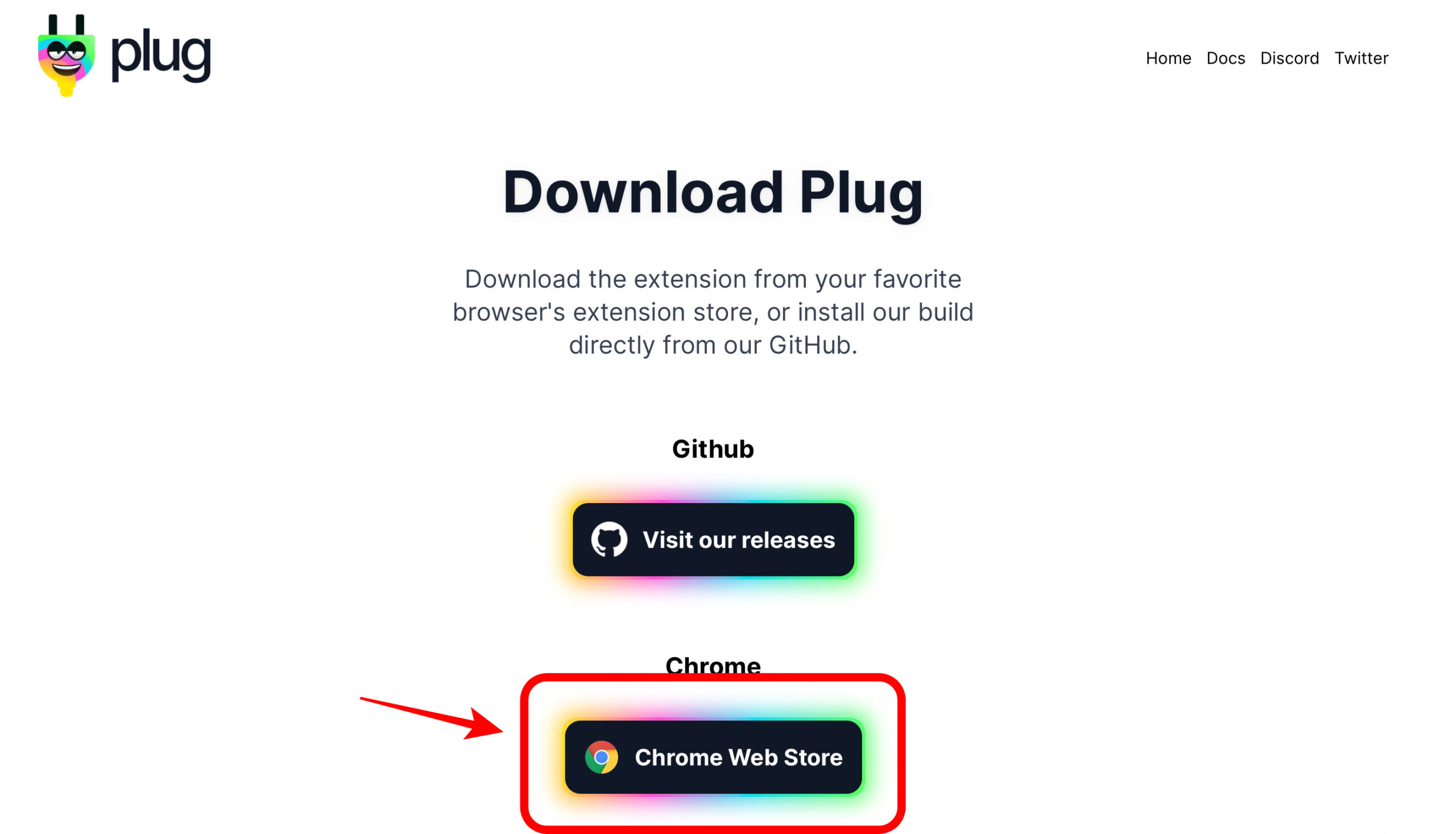
・サイトをひらいたら「Chrome Web Store」をクリック
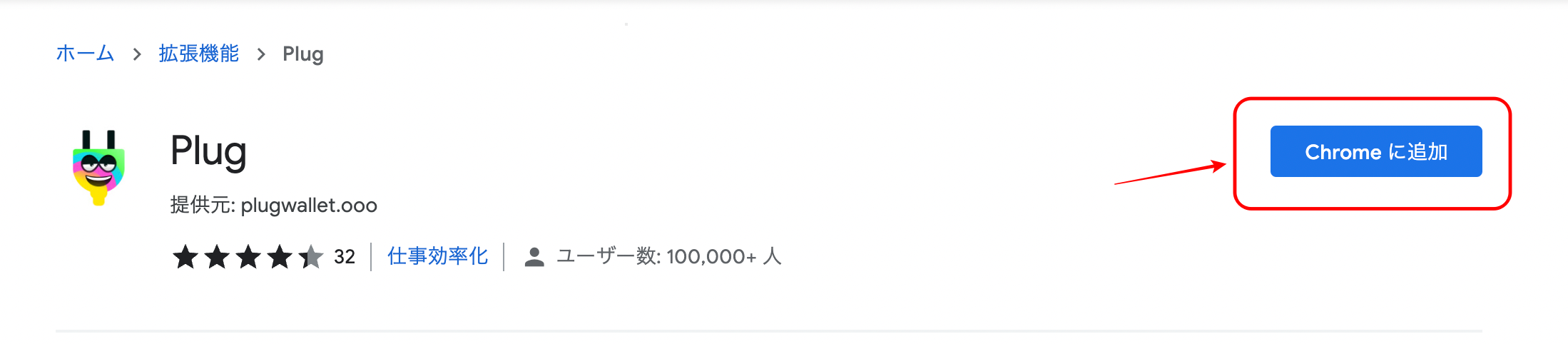
・次に「Chromeに追加」をクリック
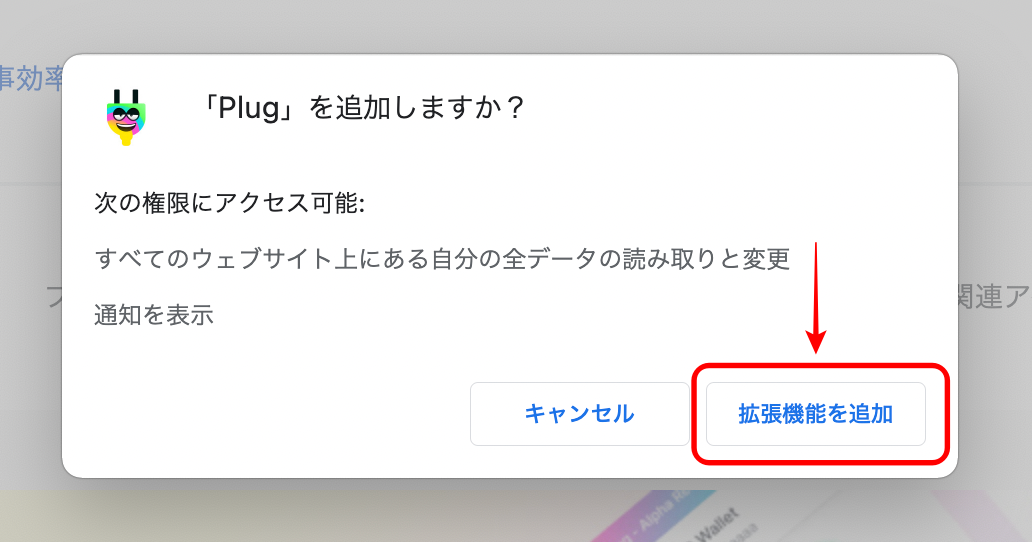
「拡張機能を追加」をクリック
これでPlugが追加されました
ステップ2 :パスワードを設定する
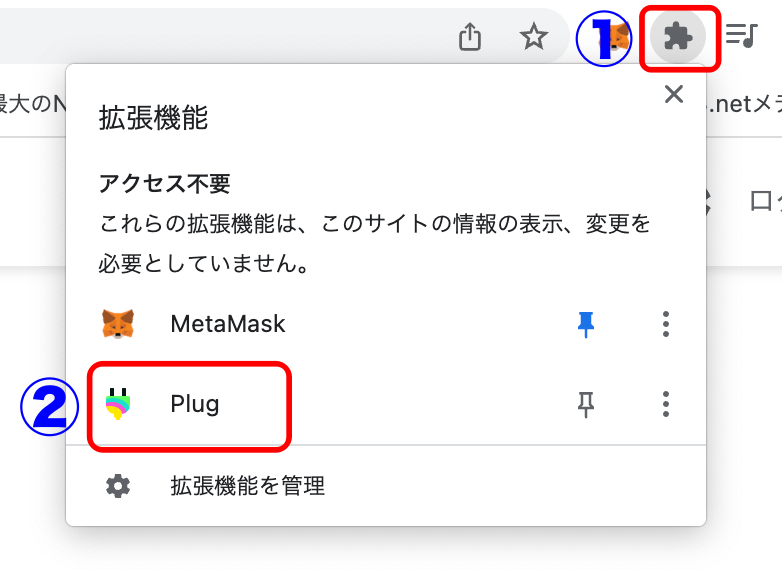
つづいてパスワードを設定しましょう。
①の「拡張機能」をクリックして②の「Plug」をクリック
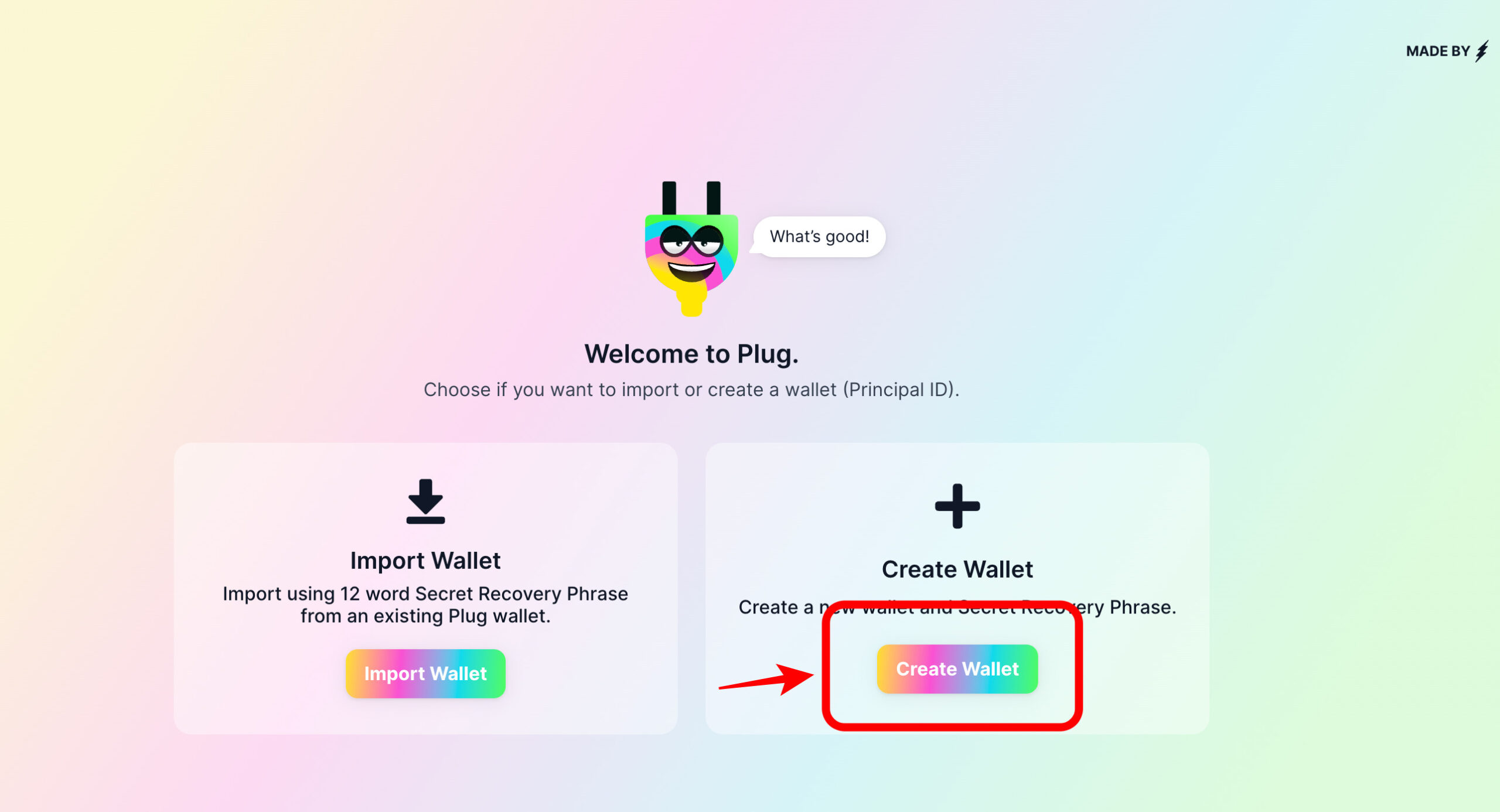
・上記の画面があいたら「Create Wallet」をクリック
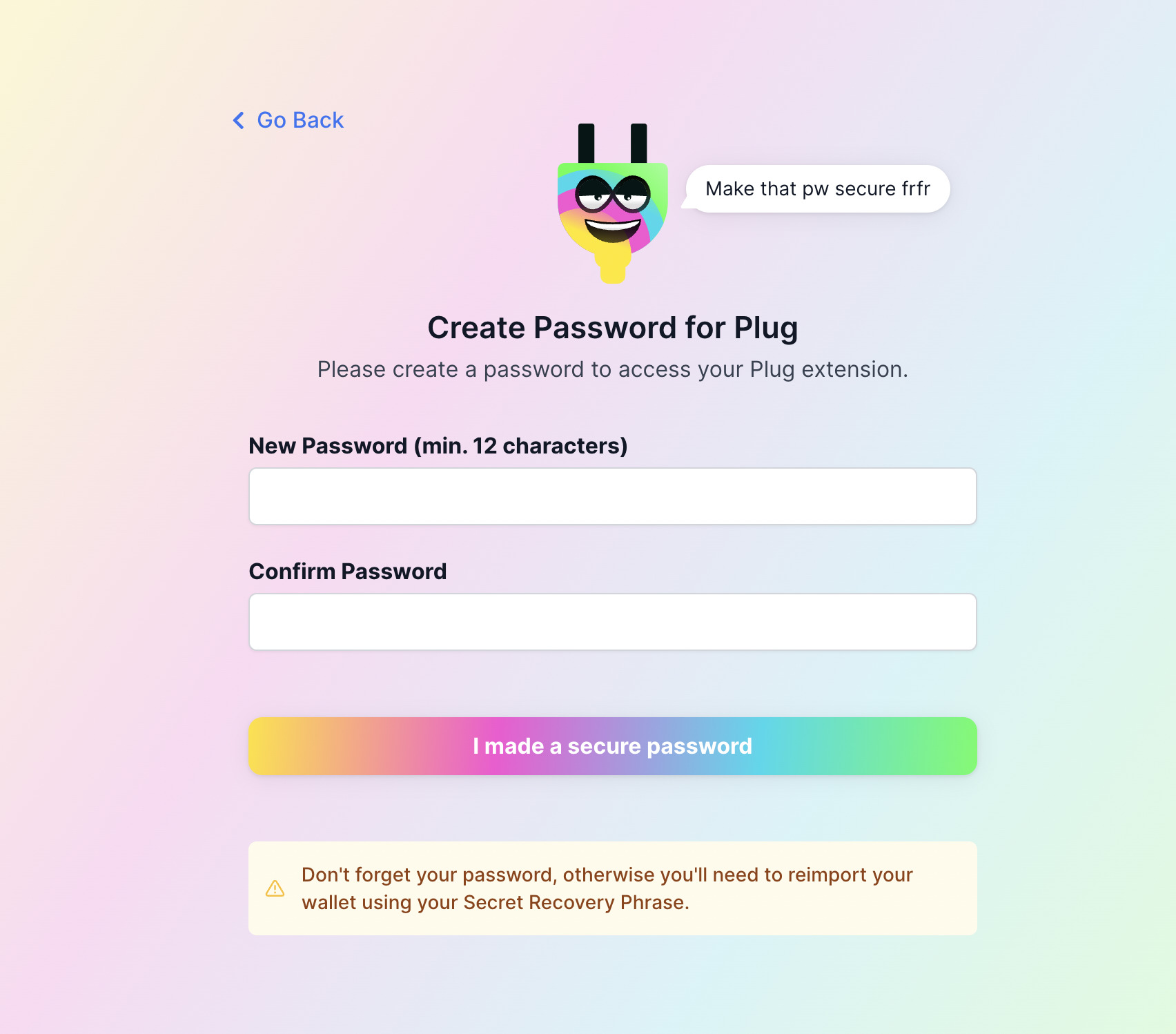
12文字以上のパスワードを決めて入力しましょう
決まったら「I made a secure password」をクリック
ステップ3 :シークレットリカバリーフレーズを保存する
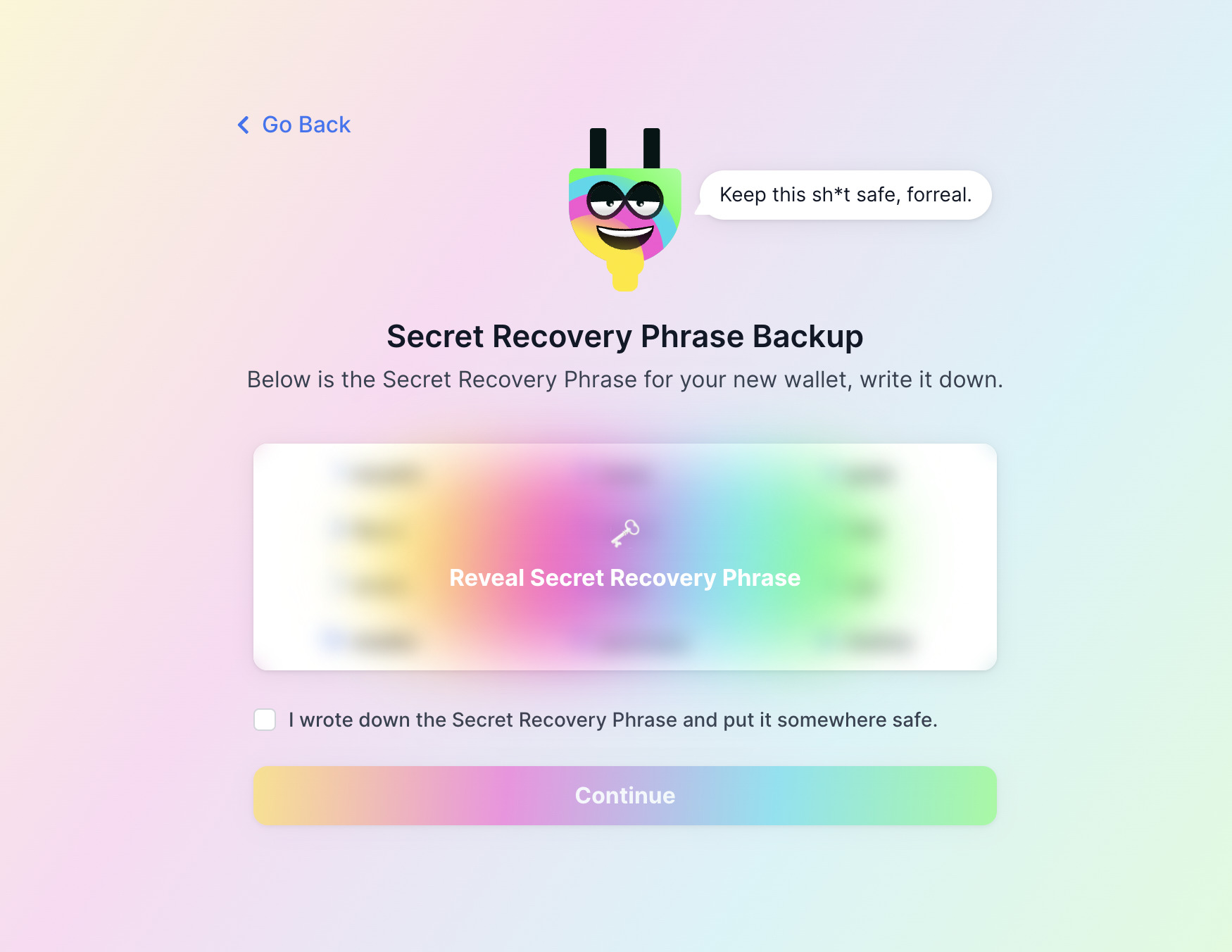
メタマスクウォレットを持ってる方ならおなじみのシークレットリカバリーフレーズが表示されますので
中央の「Reveal Secret Recovery Phrase」をクリックすると12個の単語が表示されるので保存しましょう
これを忘れちゃうと2度とウォレットがひらけないので必ず保存しよう
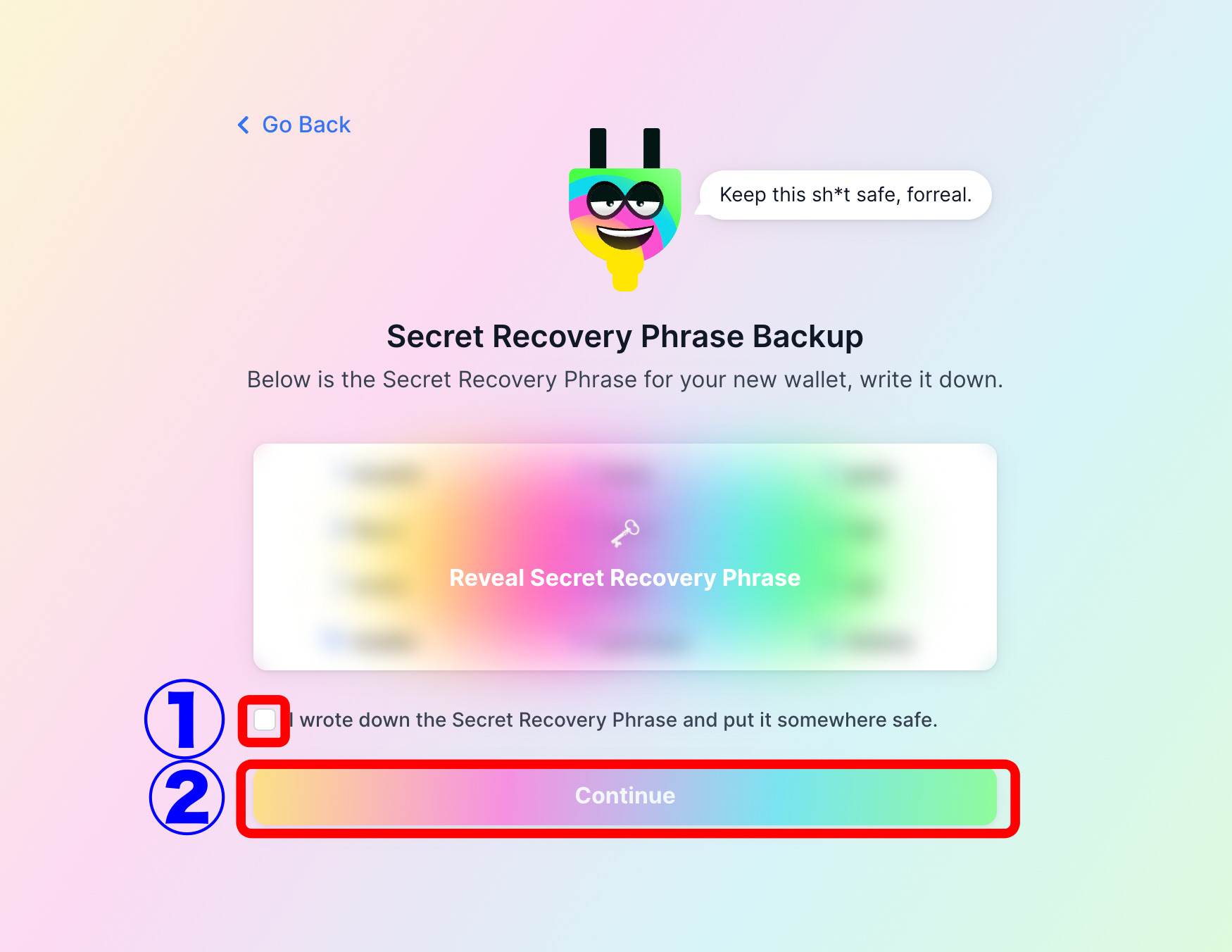
シークレットリカバリーフレーズを保存したら①にチェックを入れて
②の「Continue」をクリック
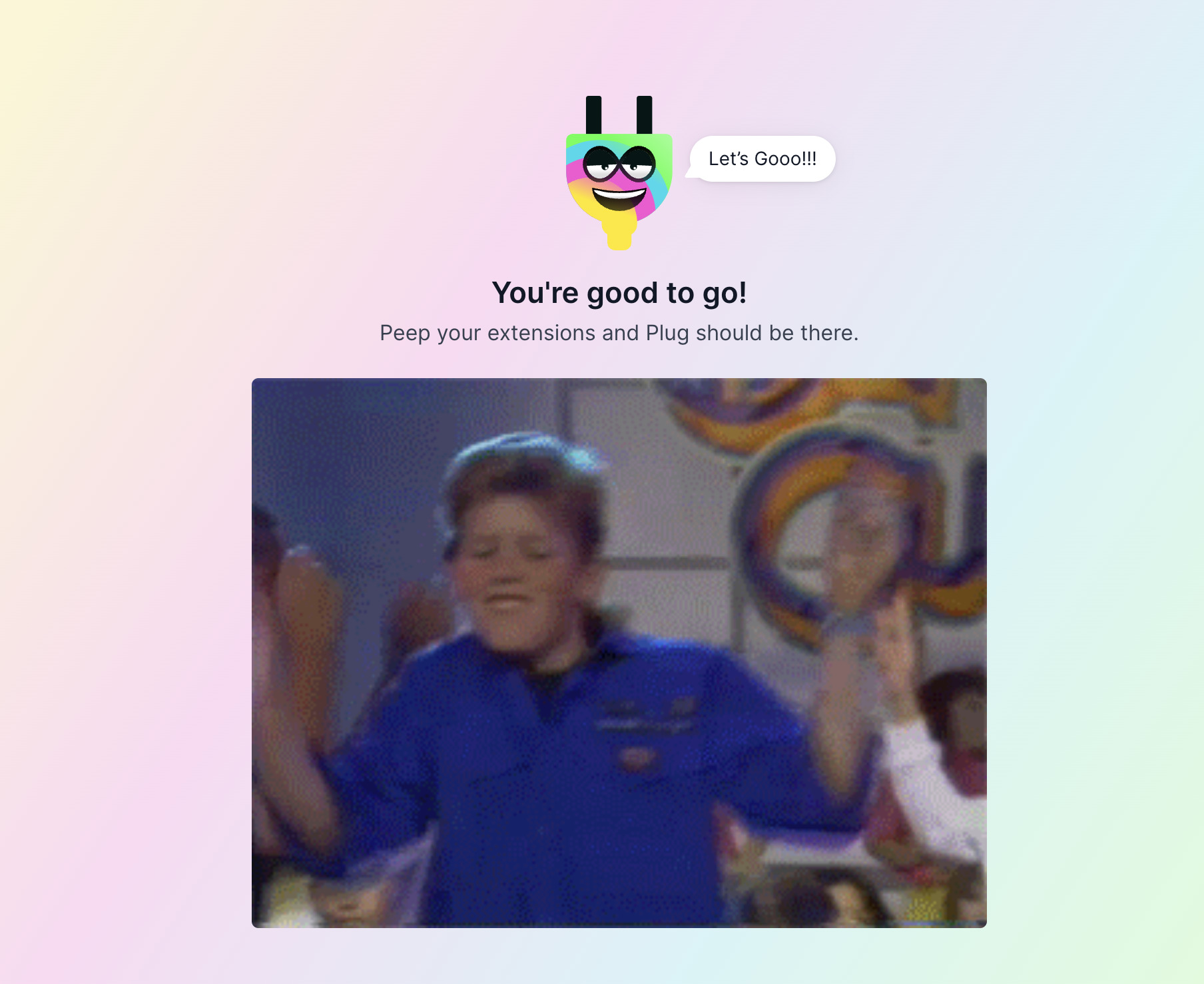
なんか怪しいディスコダンスの画面がながれたらプラグウォレットの作成は完了です。
おつかれさまでした♪
ステップ4 :Plugをひらいてアカウント名を設定する
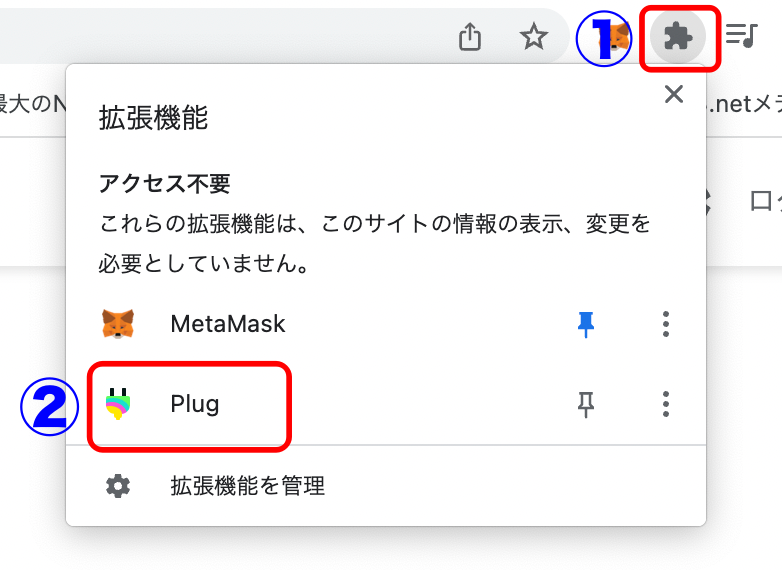
つづいてプラグウォレットのアカウント名を変更していきましょう。
①の「拡張機能」をクリックして「Plug」をクリック
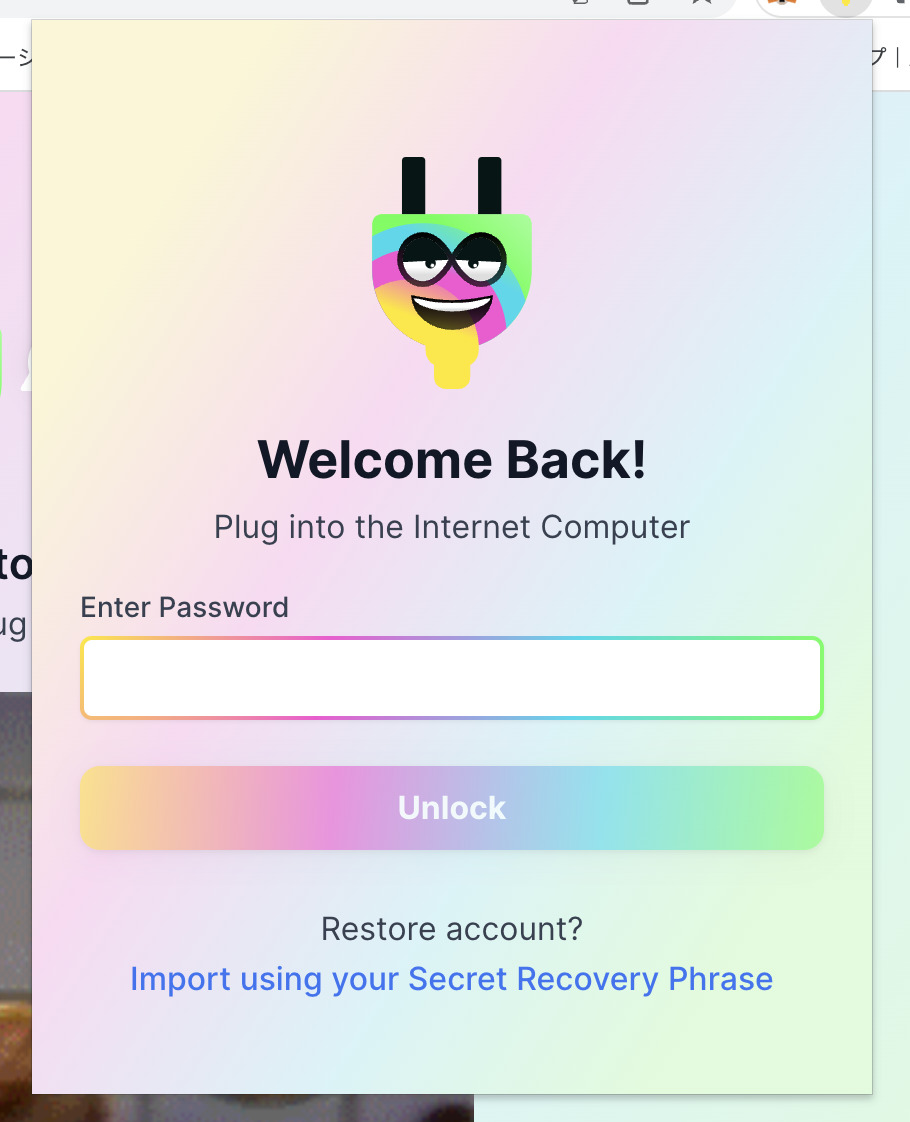
・パスワードを入力して「Unlock」ボタンをクリック
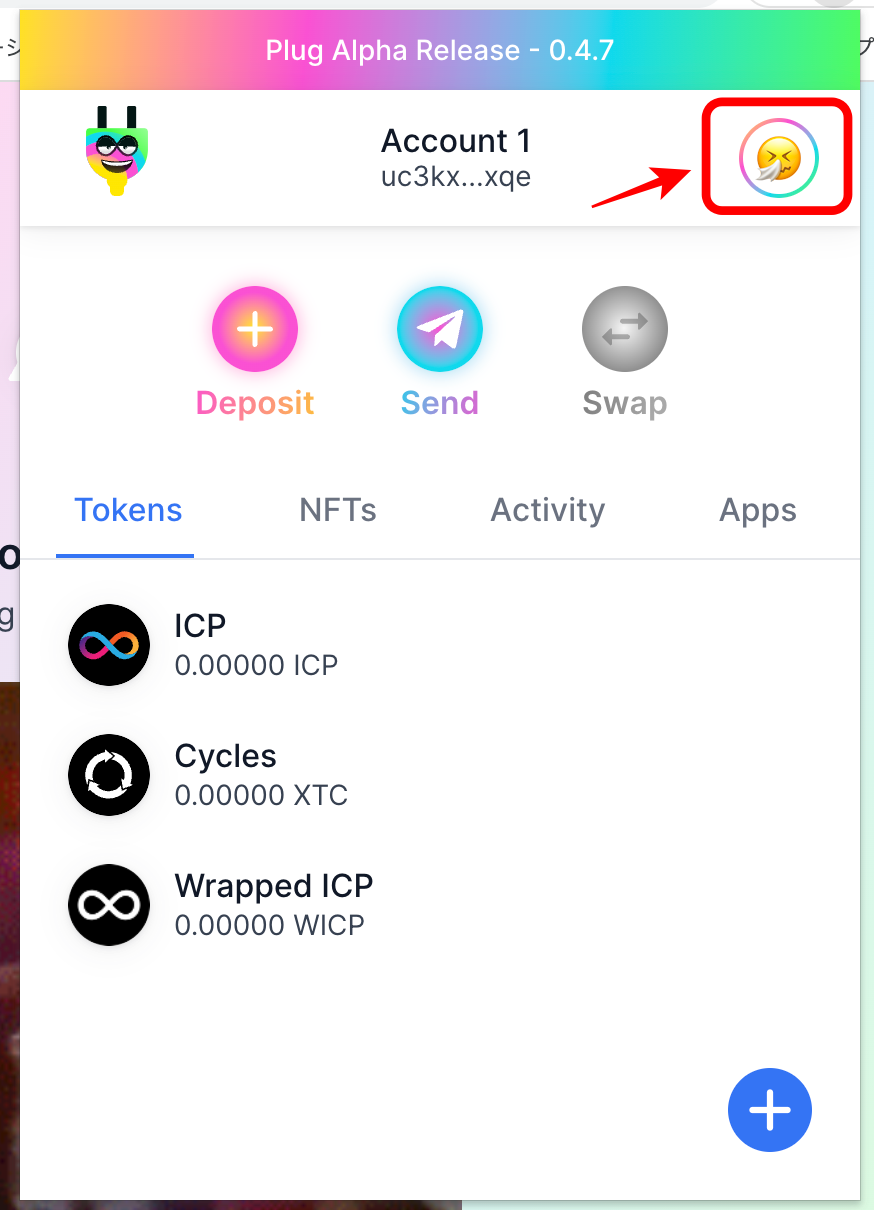
鼻噛んでる絵文字をクリック
日によって絵文字が変わってるかも
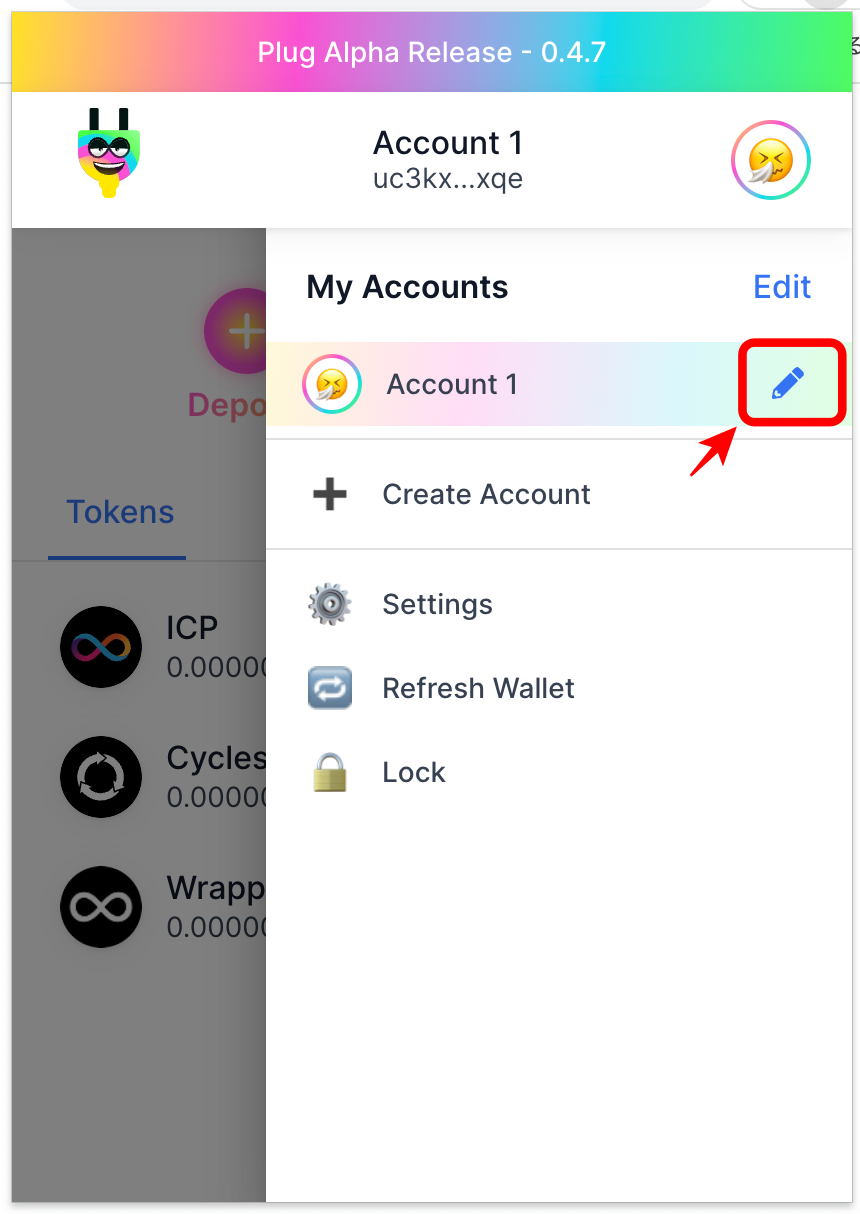
・「Account」よこのえんぴつマークをクリック
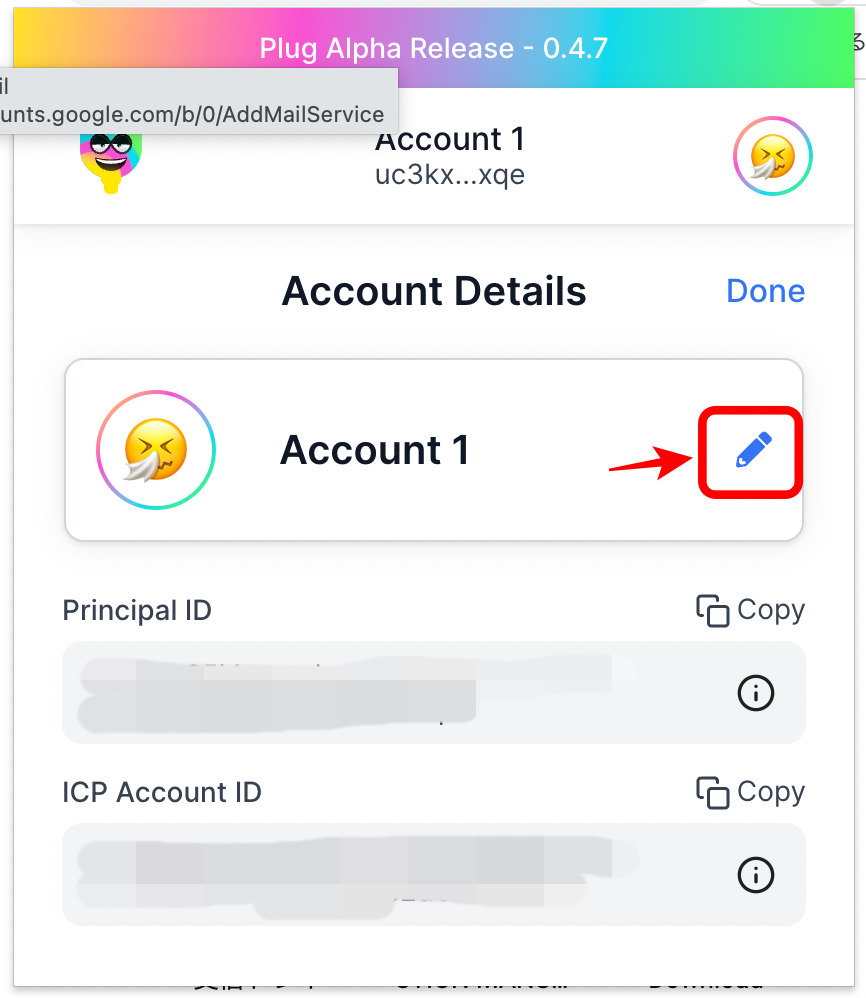
・「Account Details」のえんぴつマークをクリックして好きな名前に変更しましょう
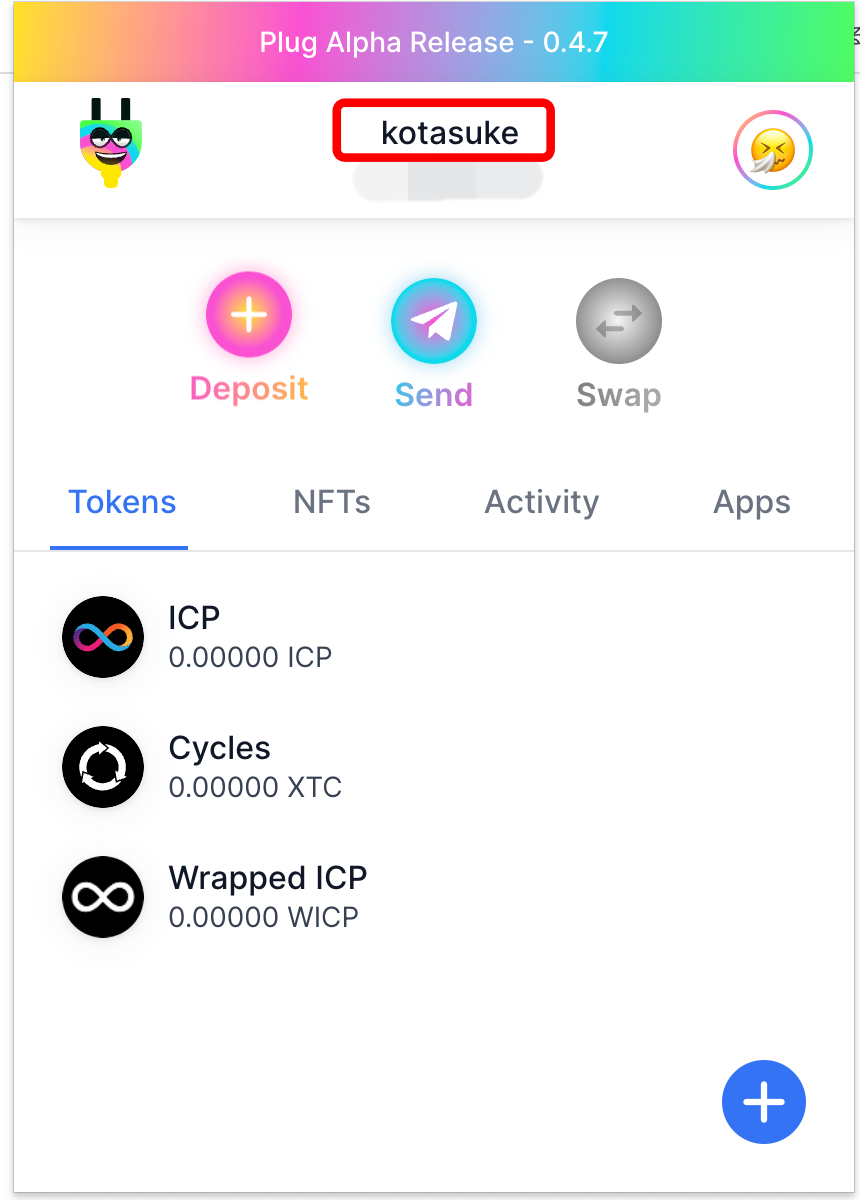
これでウォレットの名前が変更されました。
おつかれさまでした
以上がPlugウォレットの作成方法でした。
メタマスク作成はこちら→[永久保存版]メタマスクのつくり方